エクセル講座の9回目でクリーニング表を使ってシートの作業グループを
少しご説明しました。
今回はこのシートの作業グループを少し復習して、別ファイルへのシート移動
やシートコピー、リンク貼り付けなどをやってみましょう。
自治会の名簿から旅行の出欠リストをつくり、参加者名簿と会費の徴収リスト、
旅行会計明細書まで作成してシートの操作をお勉強します。
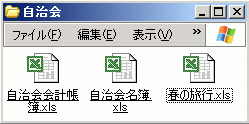
1.準備
1)新規作成
デスクトップを右クリックして、新規作成からフォルダを選び、名前の
変更から自治会とします。エクセルを開いてA1に自治会名簿、B3から横に
名前、住所、電話とし、今回は10人分のでたらめのデータをいれました。
自治会の役員の方などは既にある本物のデータをいれてください。
シート見出しをダブルクリックして会員名簿に変更します。
このブックを名前をつけて先ほどの自治会フォルダに保存します。
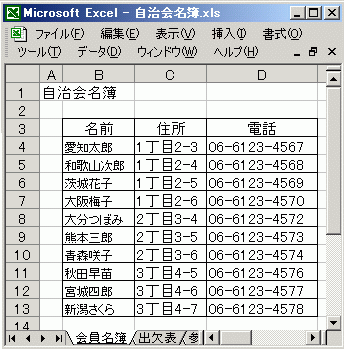
2)出席リスト
このシートをコントロールを押しながらドラッグして、シートのコピーを
つくります。シート名は出欠表とします。A1を春の旅行出欠表と訂正し、
E3から横に大人、子供、幼児といれます。大人は上から
2、×、1、2、1、1、2、×、1、1、とし、子供は4人目が2、5人目と7人目が
1、幼児は一人目と7人目を1といれました。

3)参加者名簿
出欠表のシートをコピーして、シート名を参加者名簿に、A1のタイトルも
春の旅行参加者名簿としました。欠席者の行を削除し、奥様やお子様の
お名前をいれる行を挿入して、E列には大人、子供の区別を、FGH列は削除
しました。
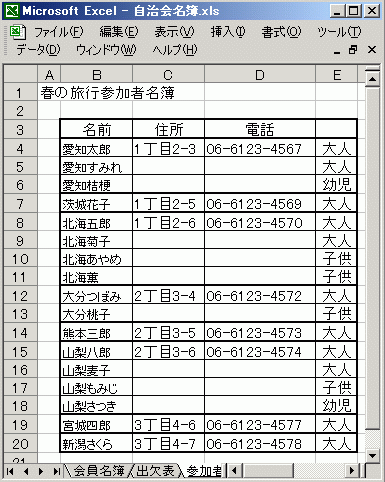
4)会費徴収
出欠表のシートをもう一度コピーして、今度は会費徴収とシート名を変更、
A1は春の旅行参加費用一覧としました。大人3000円、子供1500円、幼児無料
でとしてH3に会費といれ、H4には計算式を=IF(E4="×","",E4*3000+F4*1500)
といれて、13行目までコピーし、H14にはシグマボタンから合計をいれました。
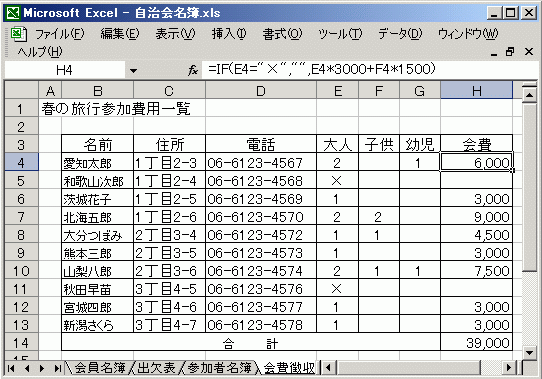
5)会計明細
新しいブックに会計明細書を作成し、シート見出しを会計明細とします。
A1に春の旅行会計明細として、A4に収入、A7に支出、B3から横に項目、
予算、決算、備考とし、B6に収入計、B13に支出計としました。
収入は参加者会費39000円と自治会費から10000円、支出はガソリン代
1万円、弁当代3万円、おやつ代3000円、写真代4000円と入れて残高の
D12には=D6-SUM(D7:D11)、C16には「自治会費から」、D16には=D5-D12、
E16には「円をこの旅行のために支出しました。」といれます。
春の旅行というファイル名を付けて、自治会フォルダの中に保存します。

6)会計帳簿
新しいブックに自治会会計帳簿をつくります。シート名とA1セルには
月次会計、B3に1月と入れて、横にオートフィルで12月までいれて、N3に
合計、A4から下へ、会費、補助、バザー、収入計、春の旅行、運動会、
もちつき、消耗品他、支出計、残高といれ、自治会フォルダに保存です。
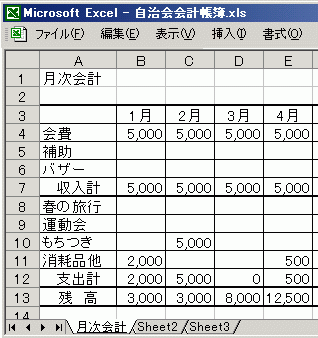
2.作業グループ
1)すべてのシートで
会員名簿のシート名の上で右クリックして「すべてのシートを選択」を
選びます。A1のセルをクリックして、フォントを20にします。
もう一度会員名簿のシート名の上で右クリックして、「作業グループ解除」
を選びます。すべてのシートで見出しが大きくなりました。
2)一部のシートを選択して
会員名簿と出欠表、会費徴収の3枚のシートのセル幅を広くして、
名前を目立つようにしてみます。離れたシートを選ぶ場合は、
コントロールキーを使います。まず、会員名簿のシートをクリックし、
コントロールキーを押したままで、出欠表と会費徴収のシートをクリック
します。これで離れた3枚のシートだけが選択されましたので、
文字を少し大きくしたり、太字にしたり、行高さをひろげたり、
列幅を広げたりしてから、参加者名簿のシートをクリックします。
先ほどと同じように右クリックから「作業グループ解除」でも
同様に解除することができます。
3.別ファイルにシート移動
名簿のシートだけを残して、別のシートは春の旅行ファイルに
シート移動します。まずは春の旅行ファイルと自治会名簿の2つの
ファイルをひらいておきます。自治会名簿の中の出欠表をクリックし、
シフトキーを押したまま会費徴収のシートを開きます。これで
続いた3枚のシートが選択できましたので、3枚のシート名のどこかで
右クリックし、移動またはコピーを選びます。移動先ブック名で、
春の旅行を選び、挿入先は会計明細のままにします。OKを押すと
シートが移動できました。コピーするにチェックをいれると
シートのコピーもできますね。
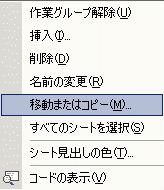
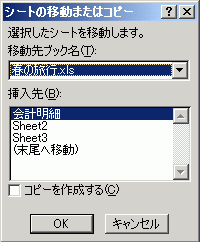
4.リンク貼り付け
春の旅行のファイルの中の会計明細から帳簿の5月に内容を反映させます。
明細書のD16のセルをコピーします。帳簿のF8のセルを右クリックし、
編形式を選択して貼り付けを選び一番下にあるリンク貼り付けの
ボタンをおします。本当にリンクするかどうか試すために、写真代を
4500に訂正してみます。帳簿のF8は8500円と数字が変わっていることが
確認できました。
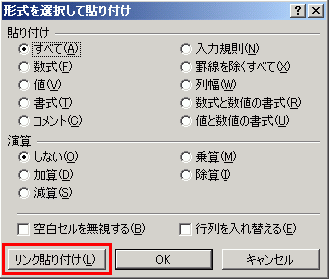
次回は入力規則です。
=========================== ご質問コーナー =======================
ノートパソコンをお使いの方で、JKLなどと打つと数字になってしまったと
いうご質問です。キーを上からみるとJ、K、Lとかいてありますが、
キーの厚みの部分、前からみて色のついた文字で1、2、3などと数字が
書かれています。これはノートパソコンにはテンキーがないため、
帳簿など数字を連続して打つ場合に不便がないように、これらのキーで
テンキーの代用をしようというものです。何らかの意識しない操作で
ナンバーロックがかかってしまったようです。NumLK(ナムロック)などと
かかれたキーがあればそれを押してロックを解除してください。
どこかにNumLKランプがあれば今後はそれを目安にしてください。
デスクトップについているキーボードのテンキーでも数字がうてなくなった
ときにはNumLKランプを確認し、消えていればNumLKキーをおしてみてください。
back next エクセルおうようトップ